갤럭시 북, 무선 인터넷(Wi-Fi) 사용 중 가끔 연결이 끊겨요
- 날짜 2024-12-18
- 조회수 6,306
Windows 11 24H2 운영체제와 일부 공유기 간의 통신 장애로 DNS 정보가 업데이트되지 않아 나타나는 현상으로 연결된 네트워크 정보를 수정하여 증상을 해결할 수 있습니다.
- 대상 : Windows11 24H2 운영체제가 설치된 제품에서 발생(제조사 무관)
DNS(도메인 네임 시스템, Domain Name System)란?
사람이 이해하기 쉬운 도메인 이름(예: www.samsung.com)을 컴퓨터가 이해할 수 있는 IP 주소(예: 142.250.190.78)로 변환해 주는 시스템을 이야기합니다.
■ 네트워크 정보 수정하기 (DNS 정보 수동 설정)
1. 바탕화면 작업표시줄의 검색 창에서 [설정]을 검색하여 실행합니다.
(또는 Windows 로고 키 + i 키를 눌러 Windows 설정을 실행할 수 있습니다.)
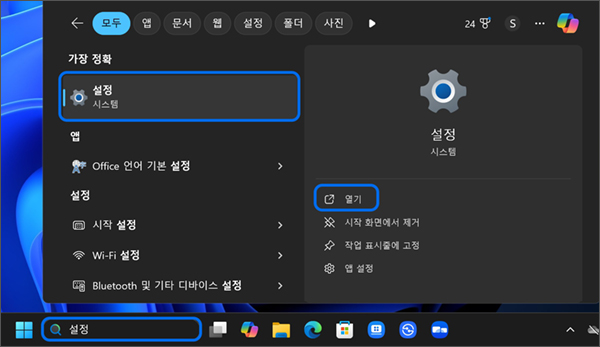
2. [네트워크 및 인터넷] 선택 후 [Wi-Fi] 탭을 선택합니다.
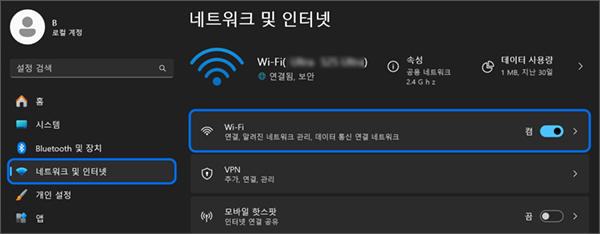
3. Wi-Fi에서 연결된 네트워크의 [속성] 탭을 선택합니다.
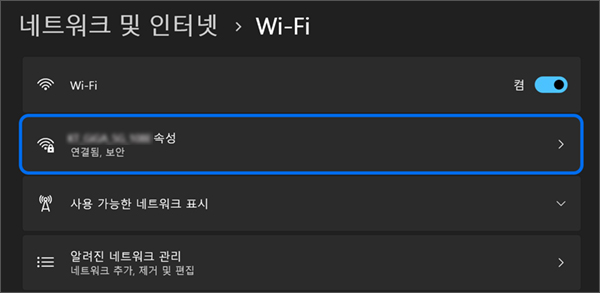
4. 스크롤을 내려서 [DNS 서버 할당]의 [편집] 버튼을 누릅니다.
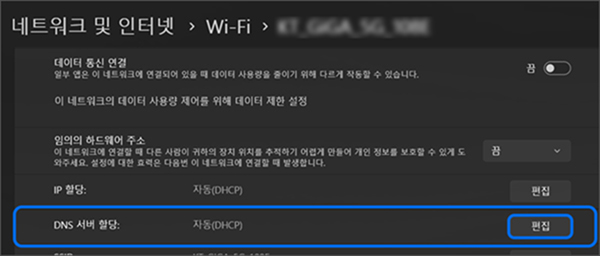
5. 네트워크 DNS 설정을 [자동(DHCP)]에서 [수동]으로 변경하고 [IPv4]의 설정을 [켬]으로 변경합니다.
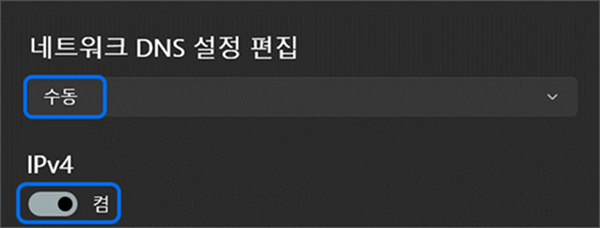
6. [기본 설정 DNS]와 [대체 DNS]를 사용 중인 인터넷 통신사에 맞게 변경해주세요.
- 인터넷 통신사 DNS 정보
※ 최초 변경 이후 인터넷 통신사 변경에 따른 추가 변경은 하지 않아도 됩니다.
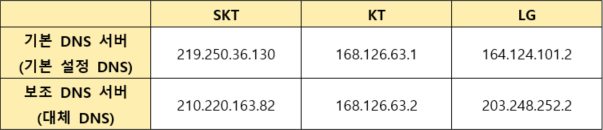
※ 아래는 KT 통신사 기준으로 입력한 예시입니다.
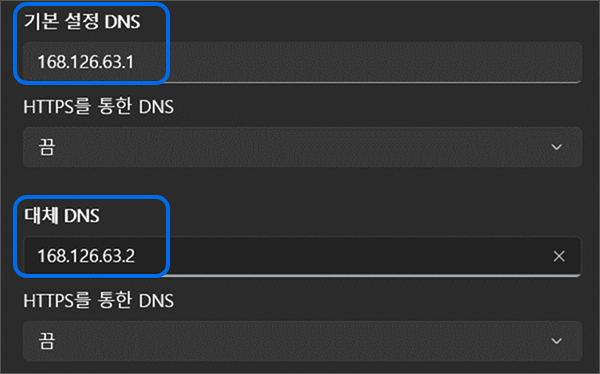
7. [저장] 버튼을 선택하여 변경된 값을 저장 후 증상이 개선되었는지 확인합니다.

- 자세한 사항은 아래의 Microsoft Site 정보를 참고하세요.